
- •ВВЕДЕНИЕ
- •Новые возможности ПК ЛИРА 9.2 (по сравнению с версией 9.0)
- •Пример 1. Расчет плоской рамы
- •Этап 1. Создание новой задачи
- •Этап 2. Создание геометрической схемы рамы
- •Этап 3. Задание граничных условий
- •Этап 4. Задание жесткостных параметров элементам рамы
- •Этап 5. Задание нагрузок
- •Этап 6. Генерация таблицы РСУ
- •Этап 7. Задание расчетных сечений для ригелей
- •Этап 8. Статический расчет рамы
- •Этап 9. Просмотр и анализ результатов расчета
- •Этап 10. Импорт расчетной схемы
- •Этап 11. Задание и выбор материала
- •Этап 12. Назначение материала
- •Этап 13. Назначение вида элементов
- •Этап 14. Назначение конструктивных элементов
- •Этап 15. Расчет армирования и просмотр результатов подбора арматуры
- •Этап 16. Вызов чертежа балки
- •Расчетные сочетания усилий
- •Пример 2. Расчет плиты
- •Этап 1. Создание новой задачи
- •Этап 2. Создание геометрической схемы плиты
- •Этап 4. Задание жесткостных параметров элементам плиты
- •Этап 5. Задание нагрузок
- •Этап 6. Генерация таблицы РСУ
- •Этап 8. Просмотр и анализ результатов расчета
- •Этап 9. Импорт расчетной схемы
- •Этап 10. Задание и выбор материала
- •Этап 11. Назначение материала
- •Этап 12. Расчет армирования и просмотр результатов подбора арматуры
- •Пример 3. Расчет рамы промышленного здания
- •Этап 1. Создание новой задачи
- •Этап 2. Создание геометрической схемы
- •Этап 3. Задание граничных условий
- •Этап 4. Задание жесткостных параметров элементам рамы
- •Этап 5. Смена типа конечных элементов для элементов фермы
- •Этап 6. Задание нагрузок
- •Этап 7. Формирование таблицы учета статических загружений
- •Этап 8. Формирование таблицы динамических загружений
- •Этап 9. Задание расчетных сечений элементов ригелей
- •Этап 10. Статический расчет рамы
- •Этап 11. Просмотр и анализ результатов расчета
- •Этап 12. Вычисление и анализ расчетных сочетаний нагружений (РСН)
- •Этап 13. Расчет рамы на устойчивость
- •Этап 14. Импорт расчетной схемы
- •Этап 15. Задание дополнительных характеристик
- •Этап 16. Назначение конструктивных элементов
- •Этап 17. Назначение раскреплений в узлах изгибаемых элементов
- •Этап 18. Подбор и проверка назначенных сечений
- •Этап 19. Создание таблиц результатов подбора и проверки назначенных сечений
- •Пример 4. Расчет пространственного каркаса здания с фундаментной плитой на упругом основании
- •Этап 1. Создание новой задачи
- •Этап 2.Создание геометрической схемы рамы
- •Этап 3. Задание жесткостных параметров элементам схемы
- •Этап 4. Задание граничных условий
- •Этап 5. Задание нагрузок
- •Этап 6. Формирование таблицы учета статических загружений
- •Этап 7. Формирование таблицы динамических загружений
- •Этап 8. Статический расчет схемы
- •Этап 9. Просмотр и анализ результатов расчета
- •Пример 5. Расчет металлической башни
- •Этап 1. Создание новой задачи
- •Этап 2.Создание геометрической схемы
- •Этап 3. Задание граничных условий
- •Этап 4. Задание жесткостных параметров
- •Этап 5. Корректировка схемы
- •Этап 6. Задание нагрузок
- •Этап 7. Формирование таблицы учета статических загружений
- •Этап 8. Формирование таблицы динамических загружений
- •Этап 9. Генерация таблицы РСУ
- •Этап 10. Статический расчет башни
- •Этап 11. Просмотр и анализ результатов расчета
- •Этап 12. Расчет башни на устойчивость
- •Пример 6. Расчет цилиндрического резервуара
- •Этап 1. Создание новой задачи
- •Этап 2. Создание геометрической схемы резервуара
- •Этап 3. Назначение локальной системы координат узлам расчетной схемы
- •Этап 4. Задание жесткостных параметров элементам резервуара
- •Этап 5. Задание граничных условий
- •Этап 6. Задание нагрузок
- •Этап 7. Статический расчет резервуара
- •Этап 8. Просмотр и анализ результатов расчета
- •Пример 7. Нелинейный расчет двухпролетной балки
- •Этап 1. Создание новой задачи
- •Этап 2.Создание геометрической схемы балки
- •Этап 3. Задание граничных условий
- •Этап 4. Задание жесткостных параметров элементам балки
- •Этап 5. Задание нагрузок
- •Этап 6. Моделирование нелинейных загружений
- •Этап 7. Физически нелинейный расчет балки
- •Этап 8. Просмотр и анализ результатов расчета
- •Пример 8. Расчет мачты в геометрически нелинейной постановке
- •Этап 1. Создание новой задачи
- •Этап 2.Создание геометрической схемы мачты
- •Этап 3. Задание граничных условий
- •Этап 4. Смена типа конечного элемента
- •Этап 5. Задание жесткостных параметров элементам рамы
- •Этап 6. Задание нагрузок
- •Этап 7. Моделирование нелинейных загружений
- •Этап 8. Геометрически нелинейный расчет мачты
- •Этап 9. Просмотр и анализ результатов расчета
- •Литература

Пример 8. Расчет мачты в геометрически нелинейной постановке
Пример 8. Расчет мачты в геометрически нелинейной постановке
Цели и задачи:
•составить расчетную схему мачты;
•показать моделирование геометрической нелинейности.
Исходные данные:
Схема рамы и ее закрепление показаны на рис. 8.1. Металлическая мачта высотой 40 м Сечения элементов мачты:
•стойка - три трубы 133 х 5;
•растяжки - канат, профиль – 20.
Нагрузки:
•загружение 1 – собственный вес; сосредоточенная сила g1 = 0.15 тс/м2, приложенная на два верхних узла;
•загружение 2 – ветровая нагрузка, II ветровой район, тип местности А.
Рис. 8.1. Схема мачты
Для того чтобы начать работу с ПК ЛИРА, выполните команду Windows:
Пуск Ö Программы Ö ЛИРА 9.2 Ö ЛИРА 9.2.
Этап 1. Создание новой задачи
¾Для создания новой задачи выполните пункт меню Файл Ö Новый (кнопка  на панели инструментов).
на панели инструментов).
¾В появившемся диалоговом окне Признак схемы (рис.8.2) задайте следующие параметры:
имя создаваемой задачи – Пример8 (шифр задачи по умолчанию совпадает с именем задачи);
признак схемы – 2 – Три степени свободы в узле (два перемещения и поворот) X0Z.
¾После этого щелкните по кнопке Подтвердить.
Рис.8.2. Диалоговое окно Признак схемы
125
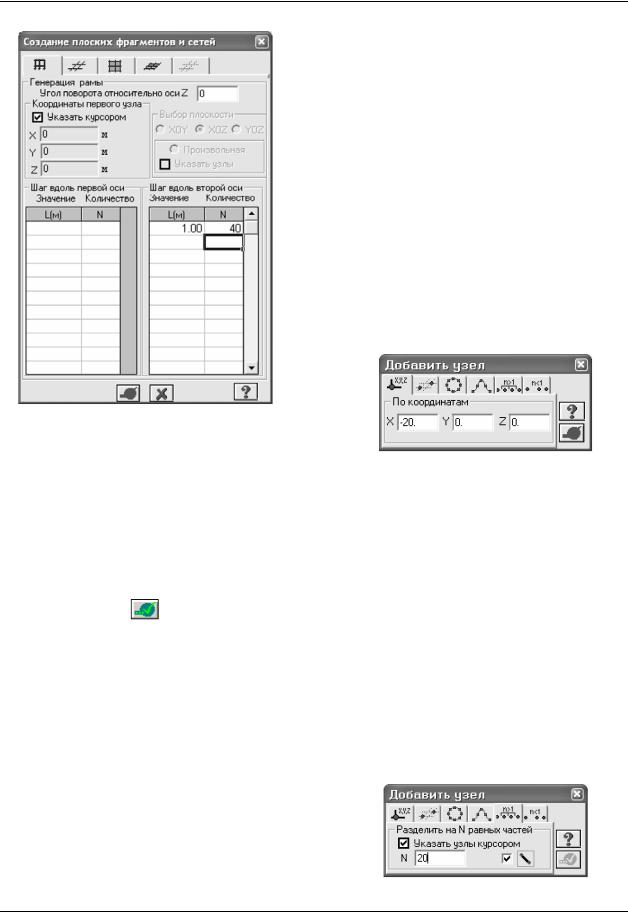
Примеры расчета и проектирования
Этап 2.Создание геометрической схемы мачты
¾Вызовите диалоговое окно Создание плоских фрагментов и сетей с помощью меню Схема Ö Создание ÖРегулярные фрагменты и сети
(кнопка  на панели инструментов).
на панели инструментов).
¾В этом диалоговом окне задайте:
Шаг вдоль второй оси:
L(м) N
1 40
Остальные параметры принимаются по умолчанию (рис.8.3).
¾После этого щелкните по кнопке  –
–
Применить.
Задание узлов
¾Вызовите диалоговое окно Добавить узел (рис.8.4) с помощью меню Схема Ö Корректировка Ö Добавить узел (кнопка  на панели инструментов).
на панели инструментов).
Рис.8.3. Диалоговое окно Создание
плоских фрагментов и сетей
Рис.8.4. Диалоговое окно Добавить узел
¾ В этом диалоговом окне задайте координаты левого нижнего узла:
X |
Y |
Z |
-20 |
0 |
0 |
¾Щелкните по кнопке  – Применить.
– Применить.
¾Затем введите координаты правого нижнего узла:
X |
Y |
Z |
20 |
0 |
0 |
Щелкните по кнопке |
– Применить. |
|
Вывод на экран номеров узлов
¾Выполните пункт меню Опции Ö Флаги рисования (кнопка  на панели инструментов).
на панели инструментов).
¾В диалоговом окне Показать активизируйте закладку Узлы и установите флажок Номера
узлов.
¾Щелкните по кнопке  – Перерисовать.
– Перерисовать.
Добавление стержневых элементов
¾В диалоговом окне Добавить узел перейдите на закладку Разделить на N равных частей
(рис. 8.5).
¾В поле ввода введите значение N = 20.
¾Укажите последовательно курсором узлы № 42 и № 31, затем узлы № 43 и № 31 (при этом между
ними протягивается резиновая нить). |
Рис.8.5. Диалоговое окно Добавить узел |
|
126
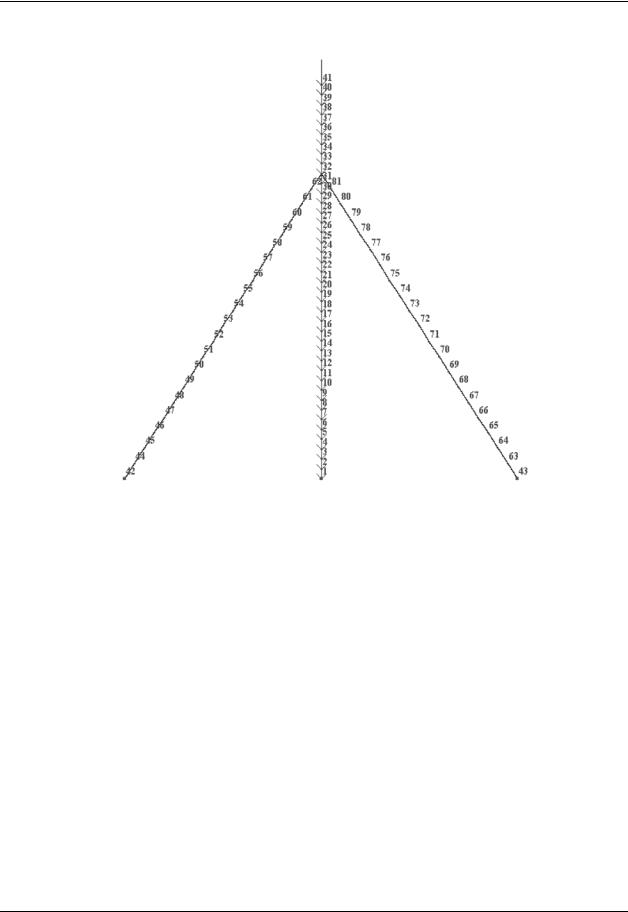
Пример 8. Расчет мачты в геометрически нелинейной постановке
На рис.8.6 представлена полученная схема.
Рис.8.6. Расчетная схема с нумерацией узлов Сохранение информации о расчетной схеме
¾Для сохранения информации о расчетной схеме выполните пункт меню Файл Ö Сохранить (кнопка  на панели инструментов).
на панели инструментов).
¾В появившемся диалоговом окне Сохранить как задайте:
имя задачи – Пример8;
папку, в которую будет сохранена эта задача (по умолчанию выбирается папка – LDdata).
¾Щелкните по кнопке Сохранить.
Этап 3. Задание граничных условий
Отметка узлов № 42 и 43
¾Выполните пункт меню Выбор Ö Отметка узлов (кнопка  на панели инструментов).
на панели инструментов).
¾С помощью курсора выделите узлы № 42 (нижний левый) и №43 (нижний правый) (узлы окрашиваются в красный цвет).
 Отметка узлов выполняется с помощью одиночного указания курсором или растягиванием вокруг нужных узлов "резинового окна".
Отметка узлов выполняется с помощью одиночного указания курсором или растягиванием вокруг нужных узлов "резинового окна".
Задание граничных условий в узлах № 42 и 43
127
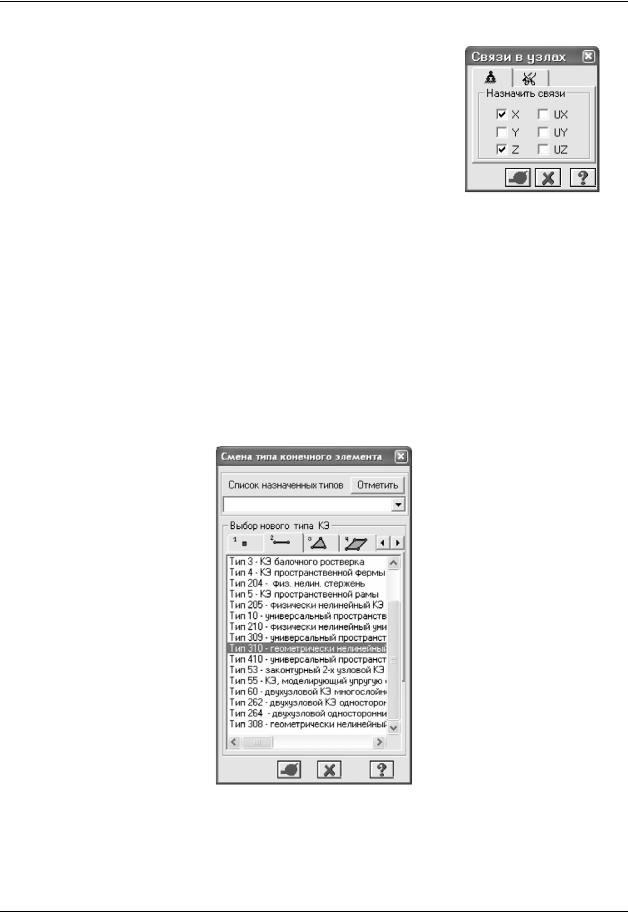
Примеры расчета и проектирования
¾С помощью пункта меню Схема Ö Связи (кнопка  на панели инструментов) вызовите диалоговое окно Связи в узлах (рис.8.7).
на панели инструментов) вызовите диалоговое окно Связи в узлах (рис.8.7).
¾В этом окне, с помощью установки флажков, отметьте направления, по которым запрещены перемещения узлов (X, Z).
¾После этого щелкните по кнопке  – Применить (узлы окрашиваются в синий цвет).
– Применить (узлы окрашиваются в синий цвет).
Задание граничных условий в узле № 1
¾Выделите узел № 1 с помощью курсора.
¾В диалоговом окне Связи в узлах отметьте направления, по которым запрещено перемещение узла (X, Z, UY).
¾Щелкните по кнопке Применить.
¾Выполните пункт меню Выбор Ö Отметка узлов (кнопка  на панели инструментов), чтобы снять активность с операции отметки узлов.
на панели инструментов), чтобы снять активность с операции отметки узлов.
Рис.8.7. Диалоговое окно
Связи в узлах
Этап 4. Смена типа конечного элемента
¾Выполните пункт меню Выбор Ö Отметка элементов (кнопка  на панели инструментов).
на панели инструментов).
¾С помощью курсора выделите все элементы схемы.
¾С помощью меню Схема Ö Корректировка Ö Смена типа конечного элемента (кнопка  на панели инструментов) вызовите диалоговое окно Смена типа конечного элемента (рис.8.8).
на панели инструментов) вызовите диалоговое окно Смена типа конечного элемента (рис.8.8).
¾Выберите курсором строку Тип 310 - геометрически нелинейный универсальный пространственный стержневой КЭ (нить).
¾Щелкните по кнопке  – Применить.
– Применить.
Рис.8.8. Диалоговое окно
Смена типа конечного элемента
128
